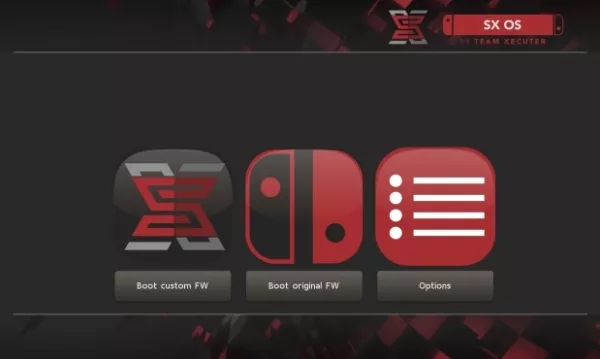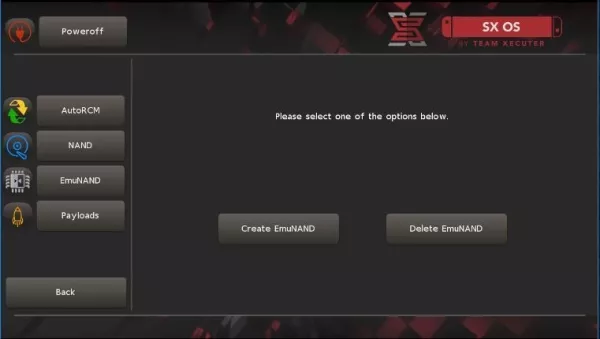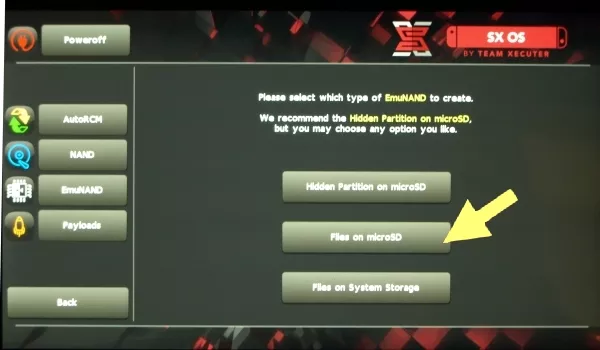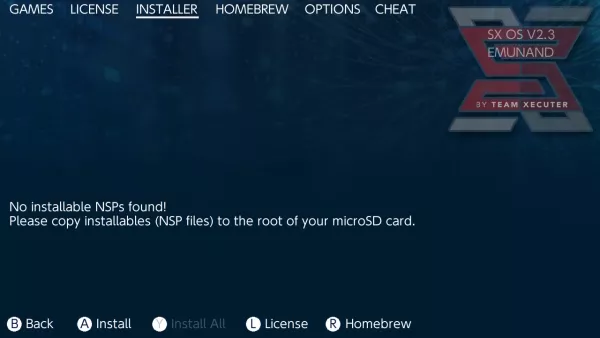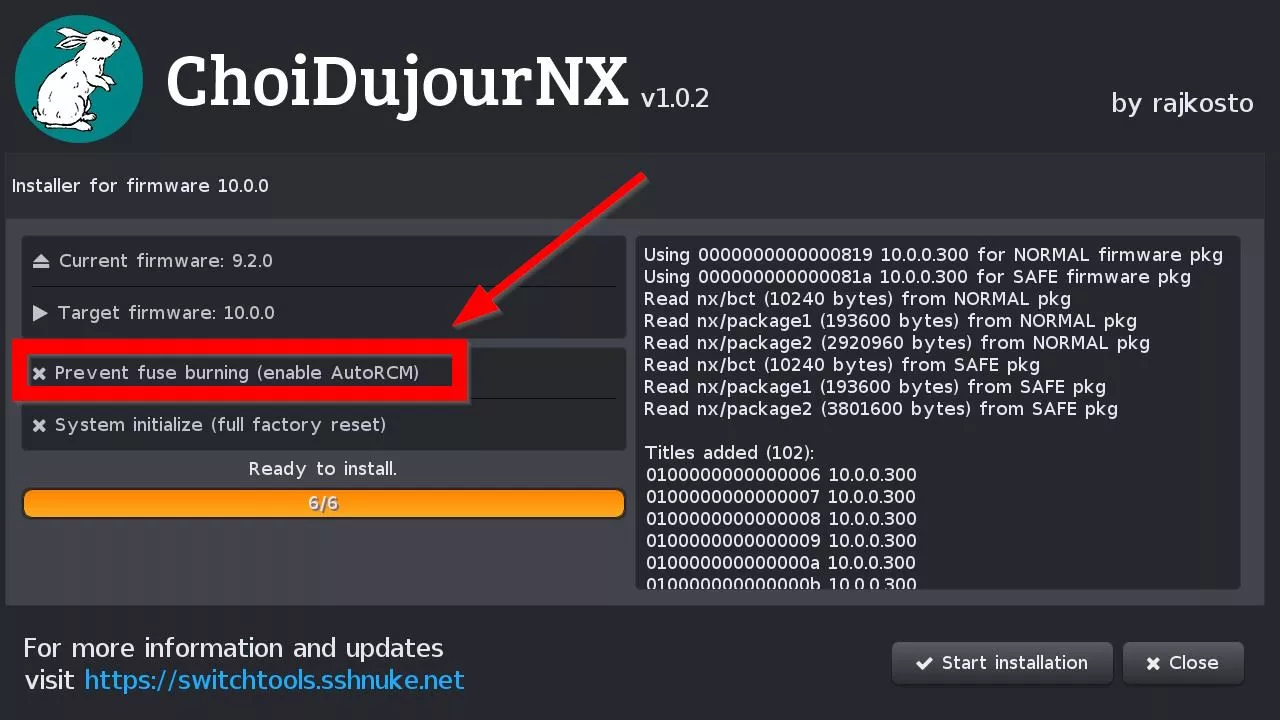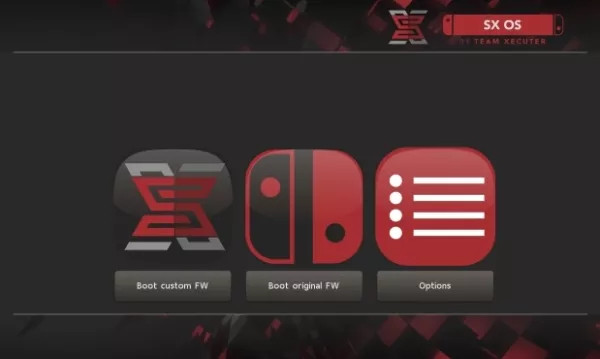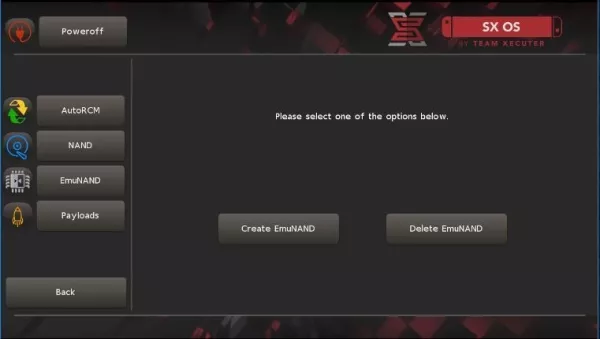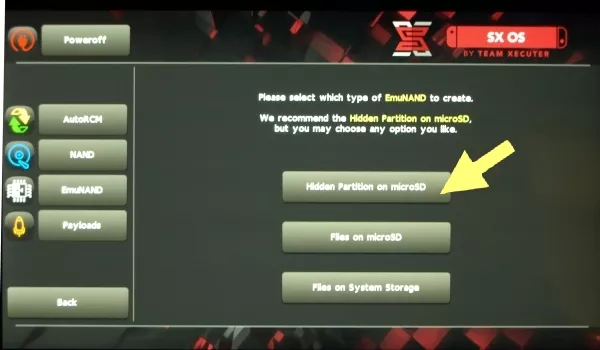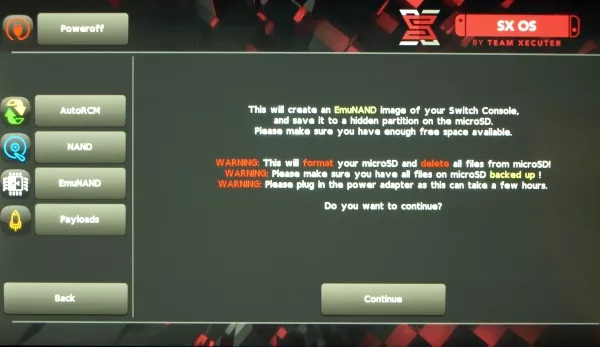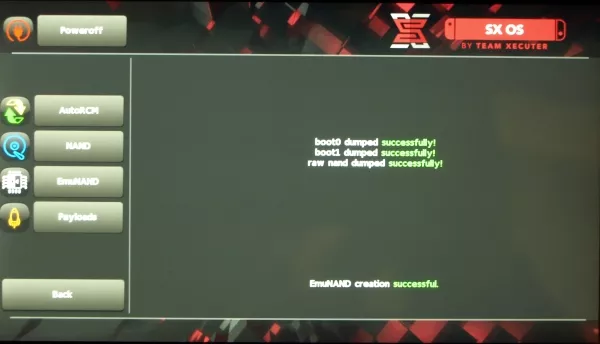[Anleitung] SX OS emuNand optimal einrichten
-
- [Switch]
-
muxi -
12. Oktober 2018 um 09:19
-
-
SX OS emuNand (SD Datei-Variante) optimal einrichten
Diese Anleitung hier befasst sich mit dem emuNand als SD-Datei Version. Das nachfolgend Beschriebene hat in erster Linie einen informativen Charakter. Erst weiter unten, wenn es an das "Eingemachte" geht, bitte zur Tat schreiten!Bitte verwendet auf eurer SD Karte unbedingt das FAT32 Dateisystem, solange Nintendo keine bugfreien exFAT Treiber veröffentlicht hat. Es sind durch exFAT nicht nur eure Spieldaten gefährdet, sondern auch euer emuNand!!!!!
Was ist der SX OS SD-Datei emuNand und für wen ist er interessant?Der SD Datei emuNand ist einfach gesagt, ein Abbild des aktuell auf der Konsole befindlichen sysNands (dem Systemspeicher bzw. eMMC), das auf der SD-Karte im Ordner sxos/emunand erstellt wird. Diese Daten sind im Gegensatz zur Partition Variante einfach zugänglich, und eignen sich daher optimal zur externen Sicherung für eine Wiederherstellung, oder zur Übertragung auf eine andere micoSD-Karte. Der emuNand agiert unabhängig vom sysNand, was bedeutet, dass der sysNand nach wie vor auf seiner ursprünglichen Firmware verbleiben, und der emuNand hingegen aktualisiert werden kann, damit die Nutzung aktueller Software möglich wird. Wer also seinen sysNand nicht updaten, aber dennoch aktuelle Software nutzen möchte, kann das mit der Einrichtung eines emuNands bewerkstelligen. Das ist auch für Anwender interessant, die beides nutzen möchten, einen sysNand für die Online-Nutzung und einen emuNand für CFW und Homebrew im Offlinebetrieb. Zudem ist der emuNand ein Schutzschild für den sysNand, da ein Brick infolge unsachgemäßen Vorgehens unter dem emuNand keine Folgen für den sysNand haben wird. Durch eine zuvor angelegte Sicherung der emuNand Daten, lässt sich der Datei emuNand auf einfachste Weise, und ohne Risiko durch Copy & Paste wieder herstellen. Unter dem emuNand installierter Content wird im Ordner "Emutendo" abgelegt, während hingegen Content des sysNands, im "Nintendo" Ordner abgelegt ist. Diese Aufteilung ist erst seit SX OS Version 2.3 beta der Fall. Bei den vorherigen Versionen ab 2.0, hatten sich beide Nands den Nintendo Ordner und auch den Systemspeicher noch geteilt. Die Einrichtung des emuNands lässt sich auch jederzeit wieder rückgängig machen und man kann wieder ausschließlich nur seinen sysNand mit der aktuell darauf befindlichen OFW verwenden. Allerdings kann danach alles, was unter dem emuNand installiert worden ist, nicht mehr genutzt werden. Der emuNand lässt sich entweder im SX OS Bootmenü deinstallieren, oder durch manuelles Löschen des Ordners sxos/emunand auf der SD-Karte!
Der SD-Datei emuNand hat auch einen weiteren großen Vorteil! Wenn man beispielsweise vor einer geplanten Änderung am System von den Ordnern "sxos/emunand" und "Emutendo" eine externe Kopie anlegt, sei es durch ein bevorstehendes FW Update oder durch eine Installation, oder eine Änderung der Systemeinstellungen, ist es im Falle von später auftretenden Problemen durch das Zurückkopieren dieser Ordner möglich, den ursprünglichen Zustand wieder herzustellen.
Tipp: Für diejenigen, die ihre Konsole von Grund auf neu einrichten möchten, können für die Erstellung dieser Art des emuNands eine enorme Zeitersparnis gewinnen, in dem sie eine mit dem SX OS bereits erstellte Kopie des aktuellen sysNand-Backups verwenden. Es muss lediglich eine Kopie des "backup" Ordners, mit den darin befindlichen Daten, zu "emunand" umbenannt, und in den Ordner "sxos" gelegt, sowie die Option "Emunand" in den Booteinstellungen des SX OS auf "enabled" gesetzt werden. Das geschieht in der Regel automatisch, wenn das SX OS beim Bootvorgang die Image Dateien des emuNands in dem dafür vorgesehenen Ordner vorfindet. Mehrere Tests von @kempa und mir haben ergeben, dass dies jedoch nur zu funktionieren scheint, wenn eine Neueinrichtung mit diesen genannten Daten auf der SD-Karte erfolgt:boot.dat
license.dat
sxos/emunand (vorher sxos/backup)Wenn im Anschluss nicht unter der SX OS Versionsnummer im Album "EMUNAND" stehen, oder die Konsole mit einem Fehlercode starten sollte, so musst du wohl den regulären Weg der Einrichtung gehen!
Wo finde ich die Option für die Einrichtung des SX OS SD-Datei emuNands?
Der emuNand wird über das Bootmenü des SX OS eingerichtet. Die Einrichtung des emuNand erfordert nicht zwingend eine SX OS Lizenz. Um aber später in den emuNand booten zu können, ist eine gültige Lizenz zwingend erforderlich, ansonsten wird das SX OS im sysNand ausgeführt, womit dieser dann nicht mehr "clean" wäre. Das Aktivieren des AutoRCM ist nicht zu empfehlen und auch nicht erforderlich, wenn ein emuNand eingerichtet ist. Es können keine eFuses mehr gebrannt werden, wenn der emuNand aktualisiert wird. Daran ändert auch ein versehentliches Booten in den sysNand nichts mehr. Das Bootmenü wird aus dem RCM aufgerufen, wenn beim Senden des Payloads (SX Loader) die Vol+ Taste gedrückt, und weiterhin gehalten wird. Unter dem Punkt "Options", kann er dann unter dem Button "EmuNAND" eingerichtet werden (Create EmuNAND / Files on microSD - ab SX OS v2.4 beta). Sorgt bitte für ausreichenden Speicherplatz auf der SD-Karte! Die Konsole sollte während der Einrichtung durchgehend am Stromnetz hängen, da der Vorgang einige Zeit in Anspruch nehmen wird, und die Akku-Kapazität sicherlich dafür nicht ausreicht! Während der Einrichtung blinkt im Display unten rechts ein heller Punkt. Daran ist zu erkennen, dass sich die Erstellung des emuNands in Arbeit befindet. Eine Prozentangabe des Fortschritts wird dort auch angezeigt.
Optimale Voraussetzungen schaffen1) Es sollte auf jeden Fall ein vollständiges und fehlerfreies Backup des sysNands erstellt sein, auf das jederzeit zurückgegriffen werden kann. Am günstigsten ist es natürlich ein „sauberes“ Backup zu haben, also eins, das vor einer Modifikation erstellt wurde, als noch keine CFW gestartet worden ist. Aber ob das Backup nun von einem sauberen sysNand erstellt wurde oder nicht, spielt für den Restore im Notfall keine Rolle - Hauptsache, es liegt überhaupt ein vollständiges und fehlerfreies Nand Backup vor. Sollte nach der Einrichtung des emuNands auch geplant sein, die Nintendo Online-Services über die OFW in Anspruch zu nehmen, ist es bei einem "unreinen" sysNand erforderlich, diesen durch einen Werksreset wieder auf den Auslieferungszustand zurückzusetzen. Das kann einen Ausschluss von den Nintendo Online-Services verhindern, da die Nutzung unter einem "unreinen" sysNand mit einen hohen Bann-Risiko einhergeht. Mit der Einrichtung eines emuNands hat man nun zwei völlig voneinander getrennte Nands. Mit der OFW (sysNand) könnte man Online-Services nutzen und mit der CFW (emuNand) alles andere, was Nintendo nicht gefällt! Das sysNand Backup (Dump) wird ebenfalls über das SX OS Bootmenü erstellt. Solange von dort nicht in die CFW gebootet wurde, ist das erstellte Nand-Backup "sauber"!
2) Vor der Einrichtung des emuNands sollten Anwender, die ihren bereits installierten Content unter dem emuNand weiter nutzen möchten, den Content Ordner auf der SD-Karte umbenennen. Dafür muss die SD-Karte entnommen, und am PC der darauf befindliche "Nintendo" Ordner zu "Emutendo" umbenannt werden. Wer ausreichend Speicherplatz auf seiner SD-Karte hat, und für beide Nands zunächst den gleichen Content-Inhalt haben möchte, kann eine Kopie des Nintendo Ordners auf der SD-Karte anlegen und die Kopie nach "Emutendo" umbenennen. Welche Titel von welchem Nand wieder gelöscht werden sollen, kann dann in den entsprechenden Nands entschieden und vorgenommen werden, damit keine doppelten Titel unnötigen Speicherplatz belegen. Dann wird die SD-Karte wieder in die Konsole gesteckt und über den RCM das SX OS Bootmenü gestartet. Dort wird nun der emuNand eingerichtet. Ist die Einrichtung des emuNands abgeschlossen und auch im SX OS Bootmenü der emuNand auf "enabled" gesetzt, besteht jetzt noch die Möglichkeit bei Bedarf den sysNand zu bereinigen. Dafür muss in den sysNand gebootet werden. Hier kann nun, wer lieber einen "leeren" sysNand haben möchte, die gesamte dort vorhandene Software löschen. Ist dieser Schritt erledigt, booten wir die Konsole wieder in den emuNand. (Wer eine neue und/oder unbenutzte Konsole dafür verwendet, kann das oben Beschriebene auch auslassen. Das ist nur für Anwender interessant, die bereits Content installiert haben). Wer beides nutzen möchte, also sysNand mit Online-Nutzung und emuNand mit CFW und Offline-Nutzung, kann seinen sysNand auf die Werkseinstellungen zurücksetzen und mit der für die Online-Nutzung gewünschten Software neu einrichten. Möglicherweise bekommen auch Anwender auf diese Weise wieder einen "sauberen" sysNand, die das zuvor durch einen Nand-Restore nicht herstellen konnten bzw. kein dafür entsprechendes Nand Backup besitzen.
3) Ab jetzt haben wir immer zwei Möglichkeiten zum Booten. Wenn die Konsole normal hochgefahren wird, befinden wir uns im sysNand, wird sie im RCM gebootet, starten wir unser SX OS im emuNand. Damit keine irrtümliche Verwechslung mit dem sysNand auftreten kann, falls man einmal versehentlich diesen gebootet haben sollte, empfiehlt es sich, das Design des Hauptmenüs zu ändern, damit man im Zweifelsfall sofort erkennen kann, dass auch der richtige Nand gebootet worden ist (Obwohl das an den installierten Titeln ebenso zu erkennen ist). Danke an @storm21 für diesen Hinweis. Mit der Homebrew-App ChoiDujourNX und den Firmware-Daten, oder einer Game Card, können wir nun unsere Konsole unter der CFW im emuNand auf die erforderliche Firmware Version aktualisieren. Zudem wird im SX OS Menü die Bezeichnung "EMUNAND" unter der Versionsnummer auch angegeben. Damit kann man sicher sein, dass man sich auch tatsächlich im emuNand befindet. Außerdem muss im Bootmenü des SX OS über der Option "Boot custom FW" - "EmuNAND enabled" stehen, sonst wird er nicht gebootet! Content sollte ab jetzt wenn möglich, ausschließlich auf der SD-Karte installiert werden!
Wer bereits einen emuNand unter einer älteren Version des SX OS (vor v2.3 beta) eingerichtet haben sollte, kann ihn im Bootmenü durch die Option "migrieren, auf die SD-Karte verschieben und der Systemspeicher beinhaltet wieder ausschließlich nur den sysNand.
Jetzt geht es ans Eingemachte! Also, alles was jetzt kommt bitte aufmerksam lesen!
Zusammenfassung - Schritt für Schritt - Ausgehend von einem idealerweise "sauberen" sysNand - Das Nand Backup ist bereits vorhanden - SX OS Lizenz ist aktiviert:
1) Prüft vor der Einrichtung ob ihr:
a) auch ausreichend freien Speicherplatz auf eurer SD-Karte habt!! Es werden dafür ca. 32 GB benötigt!
b) Kontrolliert in den Systemeinstellungen, ob sich ein Systemupdate im Nand befindet, das auf eine Installation wartet. (unter Konsole > System Update)Sollte eines vorhanden sein, bitte den Spoiler weiter unten öffnen und entsprechend verfahren, um es zu entfernen!
2) Konsole ausschalten und SD-Karte entnehmen. Es gibt nun zwei Möglichkeiten vorzugehen:
a) den Nintendo Ordner umbenennen nach Emutendo.
b) eine Kopie des Ordners Nintendo auf der SD-Karte erstellen und diese Kopie nach Emutendo umbenennen. Voraussetzung dafür ist ausreichender Speicherplatz auf der SD-Karte!Kopiert die boot.dat der zur installierten FW passenden SX OS Version und die license.dat in den Root der SD-Karte.
3) SD-Karte wieder in die Konsole stecken, in den RCM booten und das SX OS Bootmenü starten.
4) Den emuNand einrichten unter Options > EmuNAND > Create EmuNAND (ab v2.4 "Files on microSD") > Continue .............und warten, warten, warten...........
5) Nach der Fertigstellung muss im Bootmenü die Anzeige auf "EmuNAND enabled" gesetzt sein. (ohne eine gültige Lizenz Datei im Root der SD-Karte, lässt sich das nicht auf "enabled" ändern!)
6) Boot custom CFW anwählen. (Das Booten in die CFW unter dem emuNand dauert etwas länger als gewöhnlich - Abhängig von der Lesegeschwindigkeit der SD-Karte)
7) Du hast es geschafft! Du bist nun mit deiner CFW im emuNAND! Prüfe es im Album unterhalb der SX OS Versionsnummer! Dort muss nun EMUNAND stehen. Diesen kannst du nun mit den entsprechenden FW Daten und dem Tool ChoiDujourNX aktualisieren. Infos darüber findest du in dem Spoiler weiter unten.
8) Bevor nun mit der OFW im sysNand online gegangen werden kann, um Online-Services von Nintendo in Anspruch nehmen zu können, muss sichergestellt sein, dass dort keine CFW-Spuren hinterlassen worden sind. Wer bislang keine Modifikationen unter dem sysNand vorgenommen haben sollte, dazu gehört in erster Linie das Ausführen einer CFW, kann nun die Nintendo Online Services nutzen. Andernfalls ist ein Werksreset im sysNand durchzuführen. Dabei werden alle dort befindlichen Daten und Einstellungen gelöscht und das System auf den Auslieferungszustand zurückgesetzt!
emuNand mit ChoiDujourNX aktualisieren
Du benötigst dafür:
1. Das FW Update-Tool ChoiDujourNX
Lade dir das Tool ChoiDujourNX v1.0.2 auf dieser Seite und kopiere die nro-Datei des Tools in den "switch" Ordner auf der SD-Karte
2. Die Firmware Daten
Vergewissere dich im Vorfeld, ob auch die FW Version, auf die du zu updaten gedenkst, mit dem SX OS kompatibel ist!Die FW Daten können hier bezogen werden:
https://mega.nz/folder/GQxBjTxb#pqEXruewDSeCdQOYdwtpSw
3. Die zur Firmware kompatible SX OS Version
Diese kann aus dem entsprechenden Spoiler im Titelpost des SX OS Themas bezogen werden.Wichtig:
Vor einem FW Update sollte grundsätzlich immer ein Backup des emuNands angelegt werden!
Nutzt du bereits Custom Themes auf deiner Switch z.B. mit NX-Themes Installer - Ein Custom Themes Installer für die Switch, entferne diese, bevor du die Firmware updatest, da installierte Themes immer zur FW Version passen müssen!Es muss auch bedacht werden, dass durch ein FW Update u.U. auch die FW des GameCard Controllers aktualisiert werden kann. Dieser Vorgang betrifft die Hardware der Konsole und hat Auswirkungen auf beide Nands (sysNand & emuNand). Wer seinen sysNand auf einer niedrigen FW halten möchte, muss wissen, dass das SX OS keine Funktion bietet, dieses Update blockieren zu können. Es sollte in diesem Fall vermieden werden, eine GameCard unter der OFW im Kartenleser zu belassen. Das würde zu einem Absturz des Systems führen. Die dadurch erstellten Error-Logs, könnten bei späterer Online-Nutzung auf der aktuellsten FW dann zu einem Bann führen!
Beachte auch den Hinweis weiter unten, bevor du mit dem Update beginnst!
Die nachfolgenden Eingaben werden ausschließlich nur über den Touchscreen gemacht!
1. Kopiere den Ordner mit den darin befindlichen nca-Dateien in den Root der SD-Karte (Alternativ kann auch die ZIP Datei des FW Updates auf die SD-Karte transferiert, und dort mit NX-Shell entpackt werden).2. Öffne diesen Ordner im Tool ChoiDujourNX und bestätige das mit "choose".
3. Wähle hier nun die linke Option, wo nur die Firmware Nummer angegeben ist (ohne exFAT)!
4. Die Firmware-Files (nca) werden jetzt gescannt! Wähle anschließend "Select firmware"
5. Die Files werden dann analysiert. Deaktiviere anschließend AutoRCM (linke Seite, vorletzte Option - Entferne dort den Haken - siehe Screenshot). Ein Warnhinweis erscheint, den du mit "I am shure" bestätigst!6. Update mit "Start Installation" beginnen!
7. Nach Abschluss der Installation wird die Konsole neu gestartet, durch Anwählen der Option "Reboot",
8. Es erscheint ein weiteres Menü mit einem Timer. Dort nun "Shutdown now" wählen - Die Konsole schaltet sich nun aus!
9. Jetzt wird die Konsole wie gewohnt wieder über den RCM und dem sxloader Payload in die CFW gebootet, oder ohne RCM für in die OFW.
HINWEIS:
Es sollte unbedingt eine externe Sicherung des emuNands vor jedem Update auf eine andere FW Version angelegt werden! Dafür muss lediglich der Ordner sxos/emunand gesichert werden. Das hat den Zweck, dass die ursprüngliche Voraussetzung nach einem fehlgeschlagenen Update wieder hergestellt werden kann. Das ist insbesondere dann zu empfehlen, wenn eine Aktualisierung über mehrere FW Version hinweg durchgeführt werden soll.
Ein Beispiel:
Konsole ist auf sysNand 4.1.0 und soll mit einem emuNand auf 8.1.0 ausgestattet werden. Folgende Schritte sind hier zu empfehlen:1. Erstellung des emuNands aus dem sysNand 4.1.0 unter SX OS Version 2.4.1
2. Wenn emuNand 4.1.0 erfolgreich bootet - Sicherung erstellen und mit Punkt 3 fortfahren, ansonsten die Erstellung wiederholen
3. Update auf emuNand FW 6.2.0 unter SX OS 2.4.1
4. Wenn emuNand 6.2.0 erfolgreich bootet - Sicherung erstellen, SX OS Version 2.4.1 durch Version 2.7.1 ersetzen und mit Punkt 5 fortfahren, ansonsten die vorherige Sicherung wieder einspielen und das Update wiederholen
5. Update auf emuNand FW 8.0.1 unter SX OS 2.7.1
6. Wenn emuNand 8.0.1 erfolgreich bootet - Sicherung erstellen, SX OS Version 2.7.1 durch Version 2.8 ersetzen und mit Punkt 7 fortfahren, ansonsten die vorherige Sicherung wieder einspielen und das Update wiederholen
7. Update auf emuNand FW 8.1.0 unter SX OS 2.8
8. Wenn emuNand 8.1.0 erfolgreich bootet - Sicherung erstellen, ansonsten die vorherige Sicherung wieder einspielen und das Update wiederholen
unter der OFW heruntergeladene Updates die noch nicht installiert worden sind wieder entfernen
Wer seine OFW im sysNand nicht aktualisieren möchte, aber bereits ein Update geladen hat, das zur Installation bereit ist, kann durch das Booten in den Rücksetzmodus dieses Update wieder löschen.
Dafür sind folgende Schritte erforderlich:1. Konsole ausschalten und den Jig aus dem Joycon-Schlitten entfernen.
2. Konsole booten durch mittiges Drücken der Vol+/- Taste, diese halten und dabei die Powertaste drücken. Beide Tasten gedrückt halten, bis das Auswahlmenü des Rücksetzmodus erscheint.
3. Die Konsole ohne eine Auswahl dort wieder ausschalten!
4. Konsole wieder in die OFW booten. Nun sollte keine Update-Meldung mehr erscheinen - Das Update wurde gelöscht!
Um zu verhindern, dass erneut ein ungewolltes Update im Hintergrund geladen werden kann, ist Punkt 1) unter "Noch einige allgemeine Hinweise zum emuNand" zu beachten und das dort Beschriebene auszuführen
Controller für die wireless Nutzung neu synchronisieren
Möglicherweise funktioniert die drahtlose Verwendung des Joy-Con Controllers nicht mehr nach der Einrichtung des emuNands. In diesem Fall sollte folgendermaßen vorgegangen werden:
1. Joy-Cons im eingeschalteten Zustand der Konsole entfernen.
2. Über den Touchscreen die Option "Controller" aus dem Hauptmenü der Switch öffnen.
3. Den Punkt "Griffweise/Reihenfolge ändern" auswählen.
4. An beiden Joy-Cons den sync-Knopf gedrückt halten, bis die LEDs an den Innenseiten blinken.
5. L und R gedrückt halten, bis beide Joy-Con Controller im Display in dem unteren Kästchen angezeigt werden.
6. Mit A bestätigen.
Die Joy-Cons sind nun für die drahtlose Verwendung eingerichtet!
Noch einige allgemeine Hinweise zum emuNand:1) Deaktiviert in den Systemeinstellungen unter Internet > Interneteinstellungen und eurem Netzwerknamen > Einstellungen ändern: Automatisch Verbinden und Mit einem versteckten Netzwerk verbinden! (das ist nur möglich, wenn bereits ein Netzwerk eingerichtet worden ist)
Ebenso unter Konsole Automatische Software-Updates und Fehlerinformationen teilen (Das ist auch für den sysNand zu empfehlen, wer ein automatisches Systemupdate vermeiden, und seine Updates unter eigener Kontrolle selbst durchführen möchte)2) Aktualisiert nicht immer gleich euren emuNand auf die aktuellste FW Version sobald eine veröffentlicht worden ist, sondern wartet erst auf die Freigabe von TX!
3) Damit der emuNand auch genutzt werden kann, muss eine aktivierte Lizenz vorliegen. Sonst lässt sich der emuNand nicht auf "enabled" setzen!
4) Wird der emuNand einmal gelöscht, sowie wieder neu eingerichtet und aktiviert, werden alle Änderungen die seit dessen Einrichtung erfolgt sind, wieder gelöscht. Man beginnt wieder mit der Kopie des aktuellen sysNands. Der alte Content-Ordner des emuNands passt nicht mehr zu der neu eingerichteten emuNand-Version und es kommt eine Meldung, dass der Content inkompatibel sei und gelöscht werden müsse. Das sollte man dann auch tun. Im Anschluss wird die Konsole wieder rebootet. Aber Vorsicht! Der Reboot erfolgt in den sysNand. Jetzt muss die Konsole erst wieder ausgeschaltet, und über den RCM erneut in die CFW im emuNand gebootet werden. Hier sollten jetzt die Einstellungen, die unter Punkt 1) genannt sind, erneut überprüft, und bei Bedarf korrigiert, sowie das Design eventuell wieder geändert werden.
5) Wer sich seinen aktuellen emuNand + Content für eine Wiederherstellung sichern möchte, muss sich die Ordner "Emutendo" und "sxos/emunand" sichern. Durch das Zurückkopieren dieser Daten lässt sich der ursprüngliche Zustand des emuNand-Systems jederzeit wieder herstellen! (Gilt nur für die SD-Datei Variante)Allgemeine Grund-Informationen zum SX OS können hier bezogen werden:
CFW SX OS & SX Pro by Team XecuterHier gibt es Support zur Einrichtung des emuNands
-
SX OS emuNand (SD Partition-Variante) optimal einrichten
Diese Anleitung hier befasst sich mit dem emuNand als SD-Partition Version. Das nachfolgend Beschriebene hat in erster Linie einen informativen Charakter. Erst weiter unten, wenn es an das "Eingemachte" geht, bitte zur Tat schreiten!
Bitte verwendet auf eurer SD Karte unbedingt das FAT32 Dateisystem, solange Nintendo keine bugfreien exFAT Treiber veröffentlicht hat. Es sind durch exFAT nicht nur eure Spieldaten gefährdet, sondern auch euer emuNand!!!!!
Was ist der SX OS SD-Partition emuNand und für wen ist er interessant?
Der SD Partition emuNand ist einfach gesagt, ein Abbild des aktuell auf der Konsole befindlichen sysNands (dem Systemspeicher bzw. eMMC), das auf der SD-Karte in einem abgetrennten Bereich, einer nicht sichtbaren Partition erstellt wird. Der emuNand agiert unabhängig vom sysNand, was bedeutet, dass der sysNand für die Online-Nutzung, und der emuNand für die Offline-Nutzung (z.Bsp. für Homebrew) verwendet werden kann. Unter dem emuNand installierter Content wird im Ordner "Emutendo" abgelegt, während Content des sysNands, im "Nintendo" Ordner abgelegt wird.
Wo finde ich die Option für die Einrichtung des SX OS SD-Partition emuNands?
Der SD-Partition emuNand wird über das Bootmenü des SX OS eingerichtet. Die Einrichtung des emuNand erfordert nicht zwingend eine SX OS Lizenz. Um aber später in den emuNand booten zu können, ist eine gültige Lizenz zwingend erforderlich, ansonsten wird das SX OS im sysNand ausgeführt, womit dieser dann nicht mehr "clean" wäre. Das Bootmenü wird bei fusee-gelee anfälligen Konsolen über den RCM aufgerufen, wenn beim Senden des Payloads (SX Loader) die Vol+ Taste gedrückt, und weiterhin gehalten wird. Beim SX Core/Lite geschieht das beim Bootvorgang mit gedrückt gehaltener Vol + Taste. Unter dem Punkt "Options", kann er dann unter dem Button "EmuNAND" eingerichtet werden (Create EmuNAND / Hidden Partition on microSD). Sorgt bitte für ausreichenden Speicherplatz auf der SD-Karte! Die Konsole sollte während der Einrichtung durchgehend am Stromnetz hängen, da der Vorgang einige Zeit in Anspruch nehmen wird! Während der Einrichtung blinkt im Display unten rechts ein heller Punkt. Daran ist zu erkennen, dass sich die Erstellung des emuNands in Arbeit befindet. Eine Prozentangabe des Fortschritts wird dort auch angezeigt. Achtung! bei dieser Form des emuNands wird die SD-Karte neu formatiert, und alle darauf befindlichen Daten, bis auf die boot.dat und eure Lizenz Datei (license.dat), werden dadurch gelöscht! Sichert euch vorher alle wichtigen Daten, vor allem den Nintendo Ordner!Optimale Voraussetzungen schaffen
2) Vor der Einrichtung des emuNand müssen alle Daten auf der SD-Karte, die später wieder verwendet werden sollen, nach extern verschoben werden. Durch die nun folgende Einrichtung gehen alle Daten auf der SD-Karte verloren (ausgenommen davon sind die boot.dat & license.dat). Am wichtigsten ist der Nintendo Ordner. Dieser Ordner wird am PC zu "Emutendo" umbenannt. Wer unter beiden Nands, also sysNand und emuNand, den identischen Content haben möchte und dafür auch ausreichend Speicherplatz zur Verfügung haben sollte, muss eine Kopie dieses Ordner erstellen, so dass schließlich zwei Ordner (Nintendo und Emutendo) mit identischem Inhalt vorliegen. Dann wird die SD-Karte wieder in die Konsole gesteckt und über den RCM das SX OS Bootmenü gestartet. Dort wird nun der emuNand eingerichtet. Am Ende muss im Hauptmenü des SX OS Bootmenüs der emuNand noch auf "enabled" gesetzt werden. Dann wird die Konsole wieder runter gefahren. Jetzt wird die SD-Karte wieder entnommen, und der zuvor gesicherte Emutendo Ordner (und eventuell der Nintendo Ordner) wieder auf die SD-Karte zurück kopiert. Welche Titel von welchem Nand wieder gelöscht werden sollen, kann dann in den jeweiligen Nands entschieden und vorgenommen werden, damit keine doppelten Titel unnötigen Speicherplatz belegen. Es besteht alternativ noch die Möglichkeit bei Bedarf den sysNand zu bereinigen. Dafür muss in den sysNand gebootet werden. Hier kann nun, wer lieber einen "leeren" sysNand haben möchte, die gesamte dort vorhandene Software löschen. Ist dieser Schritt erledigt, booten wir die Konsole wieder in den emuNand. (Wer eine neue und/oder unbenutzte Konsole dafür verwendet, kann das oben Beschriebene auch auslassen. Das ist nur für Anwender interessant, die bereits Content installiert haben). Wer beides nutzen möchte, also sysNand mit Online-Nutzung und emuNand mit CFW und Offline-Nutzung, sollte seinen sysNand auf die Werkseinstellungen zurücksetzen und mit der für die Online-Nutzung gewünschten Software neu einrichten. Möglicherweise bekommen auch Anwender auf diese Weise wieder einen "sauberen" sysNand, die das zuvor durch einen Nand-Restore nicht herstellen konnten bzw. kein dafür entsprechendes Nand Backup besitzen.
3) Ab jetzt haben wir immer zwei Möglichkeiten zum Booten. Wird eine fusee-gelee anfällige Konsole normal hochgefahren, befindet sie sich in der OFW (sysNand), wird sie über den RCM gebootet, startet das SX OS im emuNand. Bei SX Core/Lite Konsolen wird primär die CFW gebootet. Hier muss über das SX Bootmenü die Auswahl getroffen werden, um zur OFW booten zu können. Damit keine irrtümliche Verwechslung mit dem sysNand auftreten kann, falls man einmal versehentlich diesen gebootet haben sollte, empfiehlt es sich, das Design des Hauptmenüs zu ändern, damit man im Zweifelsfall sofort erkennen kann, dass auch der richtige Nand gebootet worden ist (Obwohl das an den installierten Titeln ebenso zu erkennen ist). Danke an @storm21 für diesen Hinweis. Zudem wird im SX OS Menü die Bezeichnung "EMUNAND" unter der Versionsnummer auch angegeben. Damit kann man sicher sein, dass auch tatsächlich der emuNand gebootet worden ist. Außerdem muss im Bootmenü des SX OS über der Option "Boot custom FW" - "EmuNAND enabled" stehen, was aber bei eingerichtetem emuNand und einer auf der SD-Karte befindlichen Lizenz-Datei generell der Fall sein sollte. Der Content sollte ab jetzt wenn möglich, ausschließlich auf der SD-Karte installiert werden!
Jetzt geht es ans Eingemachte! Also, alles was jetzt kommt bitte aufmerksam lesen!
Zusammenfassung - Schritt für Schritt - Ausgehend von einem idealerweise "sauberen" sysNand
1) Prüfe vor der Einrichtung ob du:
a) auch eine ausreichend große SD-Karte verwendest!! Es werden von deiner SD-Karte ca. 30 GB für die emuNand Partition abgetrennt Weitere 30 GB sind für ein etwaig im Anschluss anstehendes sysNand Backup vorübergehend erforderlich!

(Beispiel an einer 400 GB SD-Karte)
b) Kontrolliere in den Systemeinstellungen, ob sich ein Systemupdate im Nand befindet, das auf eine Installation wartet. (unter Konsole > System Update)Sollte eines vorhanden sein, bitte den Spoiler weiter unten öffnen und entsprechend verfahren, um es zu entfernen!
2) Konsole ausschalten, SD-Karte entnehmen und den Nintendo Ordner, sowie alles was sonst noch später wieder verwendet werden soll, auf einem externen Datenträger sichern. Durch die nun folgende Einrichtung gehen alle Daten auf der SD-Karte verloren. Kopiere die boot.dat vom SX OS und falls bereits vorhanden, die license.dat, in den SD-Karten Root.
Es gibt nun zwei Möglichkeiten, am PC vorzugehen:
a) den Nintendo Ordner umbenennen nach Emutendo.
oder
b) eine Kopie des Ordners Nintendo erstellen und diese Kopie zu Emutendo umbenennen (Es liegen dann zwei Ordner mit jeweils identischem Inhalt vor - Nintendo und Emutendo). Voraussetzung dafür ist, dass später ausreichend Speicherplatz auf der SD-Karte zur Verfügung steht!3) Stecke die SD-Karte zunächst wieder in die Konsole. Eine RCM Hack anfällige Konsole muss nun in den RCM versetzt, und bei gedrückt gehaltener Vol+ Taste in das SX Bootmenü gebootet werden. Unter einer SX Core/Lite Konsole ist während des Bootvorgangs die Vol+ Taste gedrückt zu halten. Es erscheint das SX Bootmenü.
Dort den emuNand einrichten unter Options --> EmuNAND --> Create EmuNAND --> Hidden Partition on microSD --> Continue .............und warten, warten, warten...........
4) Nach der Fertigstellung sollte zunächst über das Bootmenü nach dieser Anleitung ein sysNand Backup erstellt werden, falls noch nicht geschehen. Das ist für SX Core/Lite User besonders wichtig, andernfalls wäre die Konsole infolge eines sysNand Bricks NICHT mehr zu retten!!! Des Weiteren ist im Anschluss daran die license-requst.dat zur Generierung der SX OS Lizenz zu erstellen, falls noch keine Lizenz vorliegen sollte. Nun wird die Konsole wieder ausgeschaltet und die SD-Karte entnommen.
5) Die zuvor extern gesicherten Daten (vor allem den Emutendo Ordner) werden wieder auf die SD-Karte verschoben/kopiert. Eine etwaig erstellte license-request.dat ist nun nach extern zu kopieren, um darüber von der entsprechenden TX Seite die Lizenz Datei beziehen zu können, die ebenfalls auf die SD-Karte zu kopieren ist. (Wie eine Lizenz zu generieren ist, wird in der Ersteinrichtungsanleitung im SX OS Thema beschrieben). Die Request-Datei sollte dann, bei einer vorliegenden license.dat, auf der SD-Karte, wieder gelöscht werden. Im Anschluss wird die SD-Karte wieder in die Konsole gesteckt.6) Nun wird, entsprechend der Exploit Variante (fusee-gelee, bzw. RCM Hack oder SX Core/Lite) wieder in das SX OS gebootet.
7) Du hast es geschafft! Du bist nun mit deiner CFW im emuNAND! Prüfe es im Album unterhalb der SX OS Versionsnummer! Dort muss nun EMUNAND stehen.
Der emuNand kann nun mit den entsprechenden FW Daten und dem Tool ChoiDujourNX bei Bedarf aktualisiert werden. Eine Anleitung dazu, sowie die erforderlichen FW Daten findest du hier unter Punkt 8 b.
8) Bevor nun mit der OFW im sysNand online gegangen werden kann, um Online-Services von Nintendo in Anspruch nehmen zu können, muss sichergestellt sein, dass dort keine CFW-Spuren hinterlassen worden sind. Wer bislang keine Modifikationen unter dem sysNand vorgenommen haben sollte, dazu gehört in erster Linie das Ausführen einer CFW, kann nun die Nintendo Online Services nutzen. Andernfalls ist ein Werksreset im sysNand durchzuführen. Dabei werden alle dort befindlichen Daten und Einstellungen gelöscht und das System auf den Auslieferungszustand zurückgesetzt!
Sicherung und Wiederherstellung des Partition emuNand über das EmuTool
Durch diese Maßnahme wird die versteckte emuNand Partition auf einem Datenträger für eine etwaige Wiederherstellung gesichert. Um jedoch das gesamte emuNand-System später wiederherstellen zu können, müssen auch zeitgleich alle Daten der zugriffsfähigen Partition gesichert werden.
Lade dir dafür das EmuTool herunter, schließe die SD-Karte am PC an und starte die App als Administrator. Das Passwort für das RAR Archiv lautet psxtoolsBackup des Partition emuNand sowie der zugriffsfähigen Daten
1. Das Backup der emuMMC/emuNand Partition:Wähle nun im GUI auf der linken Seite das Quellformat (SX OS hidden Partition) aus und auf der rechten Seite das Zielformat (SX OS File)
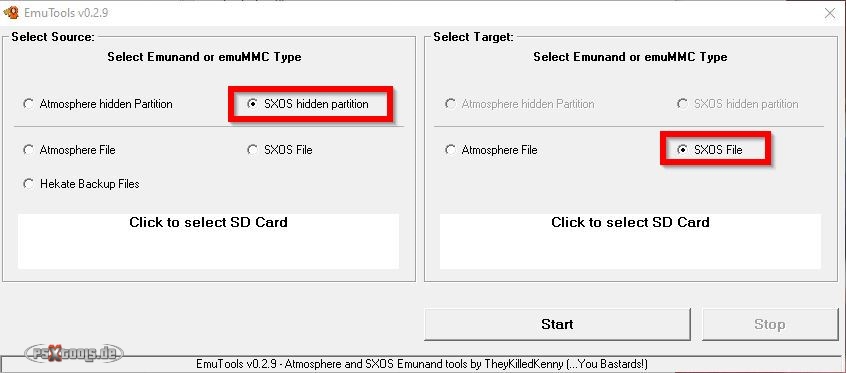
Anschließend wird im unteren linken Feld (1) die SD-Karte ausgewählt (2), auf der sich die versteckte Partition befindet und die Auswahl mit OK (3) bestätigt.
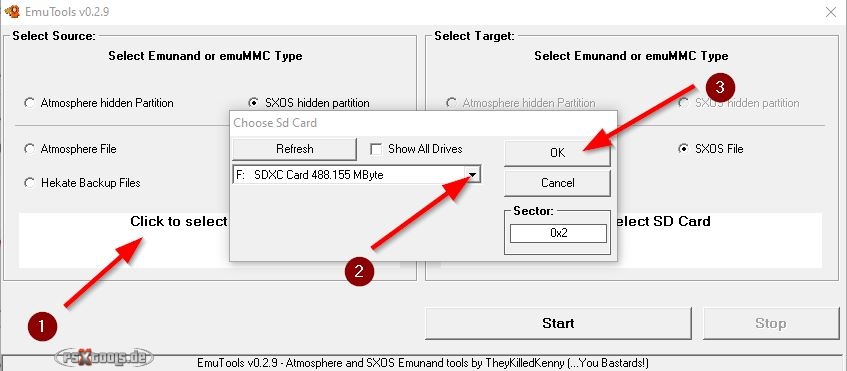
Dann wird im unteren rechten Feld (1) der Speicherort (2) gewählt und diese Auswahl mit OK (3) bestätigt.
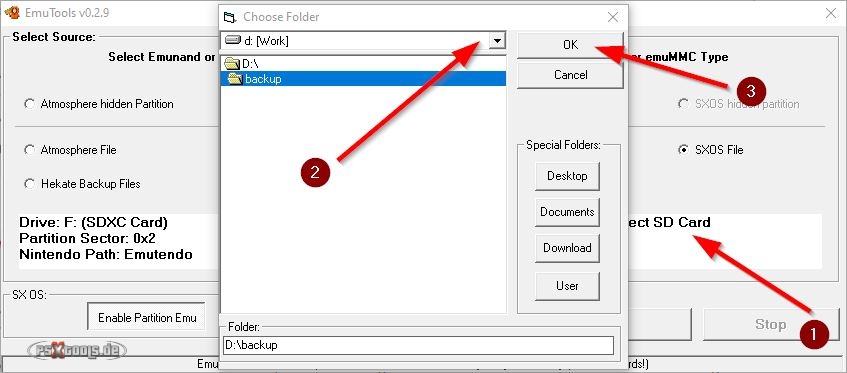
Weiter geht es über den Button Start.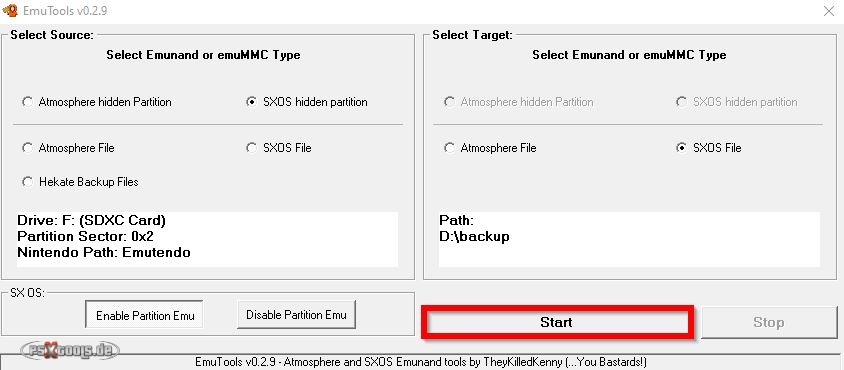
Bevor das Backup beginnen kann, müssen die zuvor gewählten Einstellungen noch mit Ja bestätigt werden.

Das Backup wird nun erstellt!
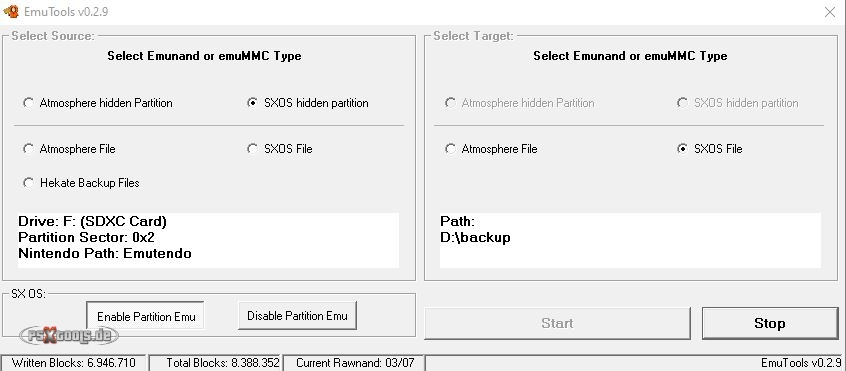
Nach Abschluss wird nochmal auf die Sicherung des Emutendo Ordners hingewiesen, was aber ohnehin der Fall sein sollte, wenn die Sicherung (das Kopieren) aller Daten aus der zugriffsfähigen Partition im Anschluss durchgeführt wird, wie es auch Anfangs bereits erwähnt wurde. Diesen Hinweis und den im darauffolgenden Screen nun mit OK bestätigen.
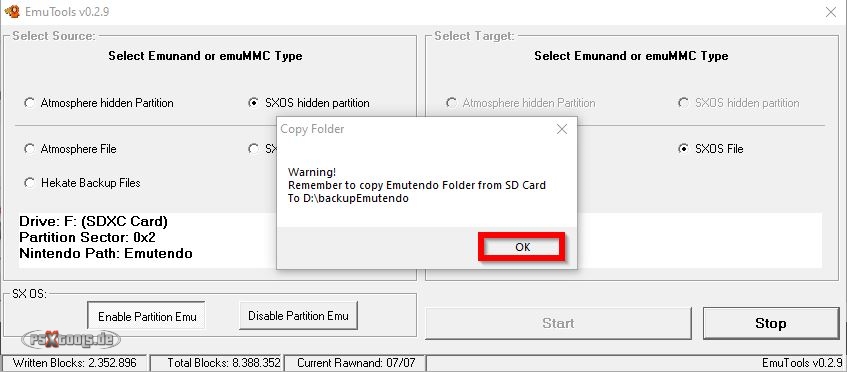
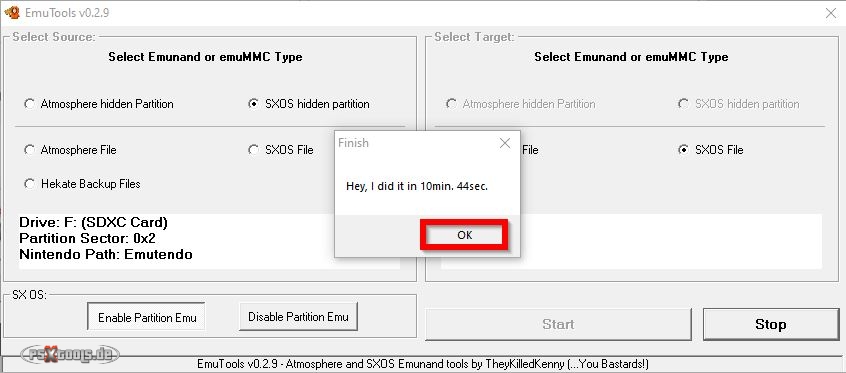
Die Sicherung der emuMMC/emuNand Partition ist damit abgeschlossen und das Tool kann wieder beendet werden. Die Daten wurden nun in dem von mir vorgegeben Ziel D:\backup in einem Unterverzeichnis sxos/Emunand abgelegt. Einen separaten Ordner vorher anzulegen, ist nicht zwingend erforderlich. Das Backup wird regulär in einem Ordner sxos/Emunand angelegt, und kann auch im Wurzelverzeichnis des Ziel-Datenträgers erstellt werden. Es empfiehlt sich, das soeben erstellte Backup noch auf Fehlerfreiheit prüfen zu lassen, damit auch die Funktion im Falle eines Restores gewährleistet ist! Ein Backup, das fehlerhaft erstellt worden wäre, hätte im Bedarfsfall keinen Nutzen! Lade dir dazu diese Daten herunter und befolge die Anweisungen in der dort enthaltenen Hinweis.txt Datei, um die Daten überprüfen zu können. Sollte sich herausstellen, dass das Backup unbrauchbar wäre, sollte die Prozedur mit dem EmuTool wiederholt werden.
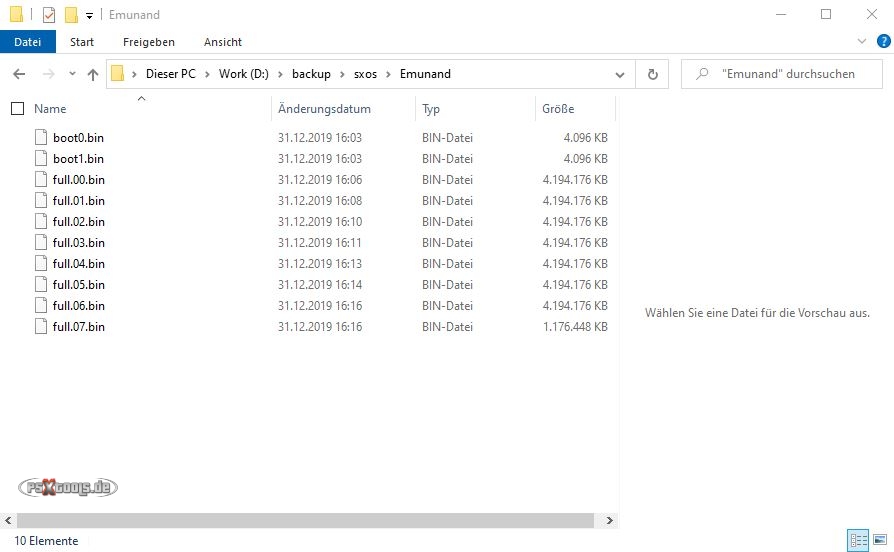
Restore des Partition emuNand sowie der zugriffsfähigen Daten
2. Der Restore der emuMMC/emuNand Partition:Der Restore des zuvor mit EmuTool angelegten Backups erfolgt in eine bereits vorliegende emuMMC/emuNand Partition, die über das SX OS erstellt wurde. Sie muss jedoch nicht zwingend Daten enthalten. Im Falle einer Wiederherstellung auf einer anderen SD-Karte, ist zuvor ein neuer SX OS Partition emuNand auf der nach FAT32 formatierten SD-Karte zu erstellen. Die Formatierung sollte vorab vorzugsweise mit SAK/Guiformat durchgeführt werden. Die über das SX OS partitionierte SD-Karte wird nun am PC angeschlossen und EmuTool als Administrator gestartet.
Wähle nun im GUI auf der linken Seite das Quellformat (SX OS File) aus und auf der rechten Seite das Zielformat (SX OS hidden partition) und über den unten links markierten Bereich die Location des Backups.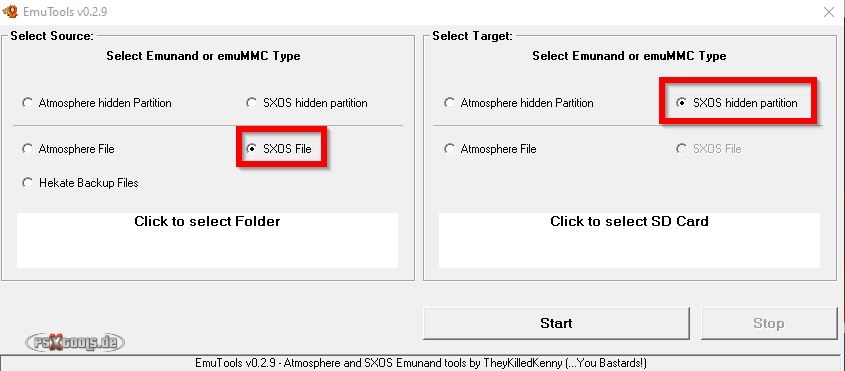
Anschließend wird im unteren linken Feld (1) die Location des Backups gewählt (2) und diese Auswahl mit OK (3) bestätigt.
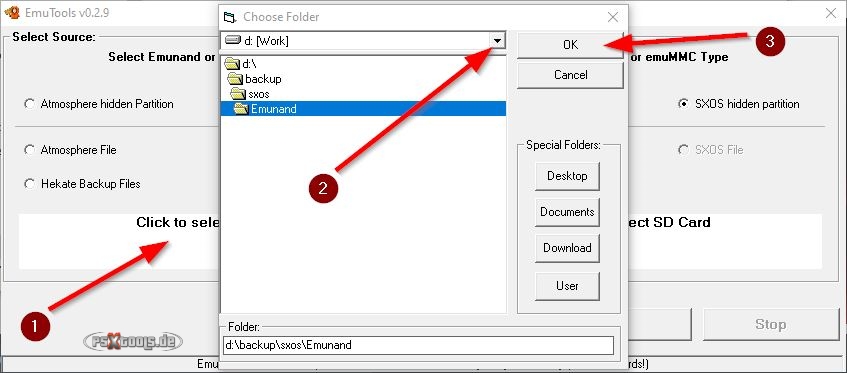
Dann wird im unteren rechten Feld (1) das Wiederherstellungsziel (die SD-Karte) (2), auf der sich die versteckte Partition befindet, und die Auswahl mit OK (3) bestätigt.

Weiter geht es über den Button Start.
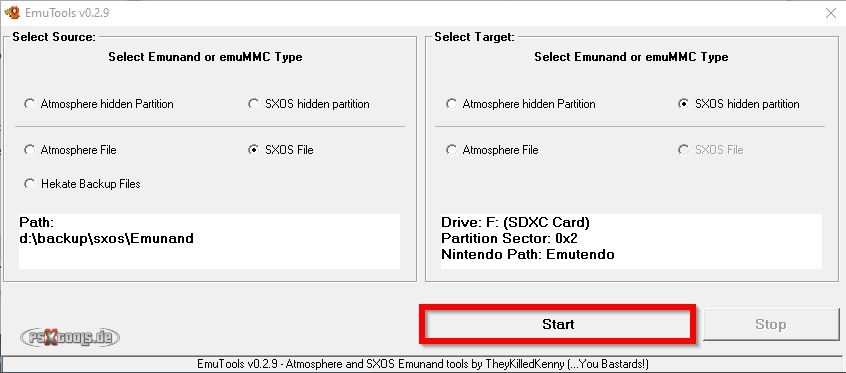
Bevor der Restore beginnen kann, müssen die zuvor gewählten Einstellungen noch mit Ja bestätigt werden.
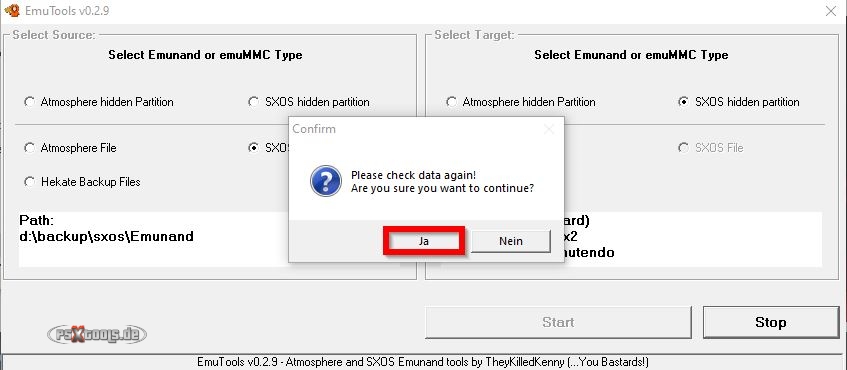
Der Restore läuft nun......
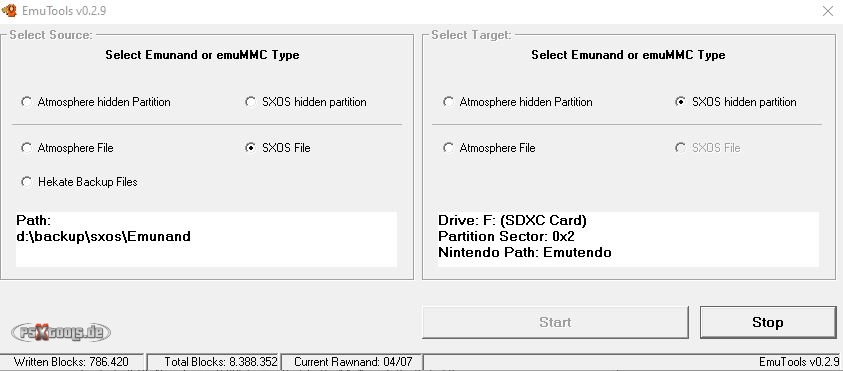
Nach Abschluss wird noch einmal auf das Kopieren des Emutendo Ordner hingewiesen. Dies sollte in Verbindung mit einem Wechsel auf eine andere SD-Karte durchgeführt werden. Hierbei wäre es jedoch empfehlenswert die gesamten, im Zusammenhang mit dem Backup der emuNand Partition gesicherten Daten der zugriffsfähigen Partition, auf die andere SD-Karte zu transferieren. Diesen Hinweis und den im darauffolgenden Screen nun mit OK bestätigen.
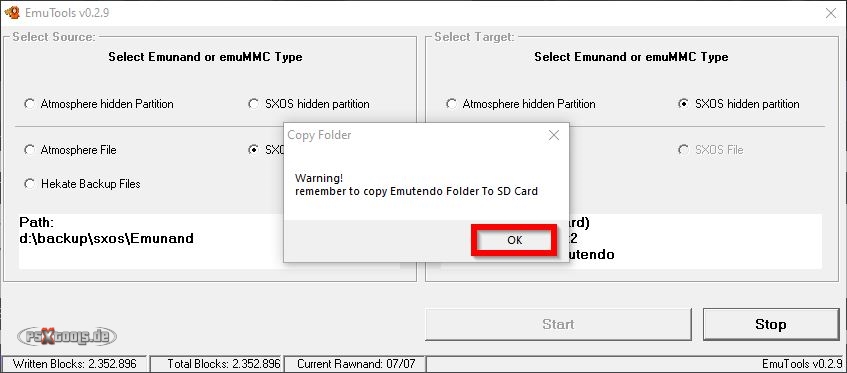
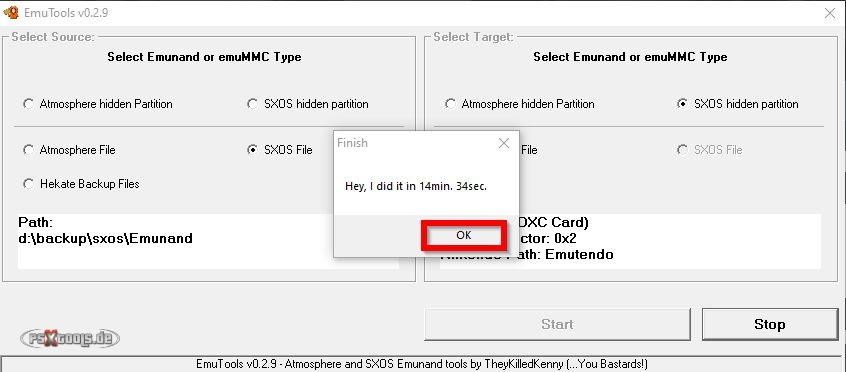
Der Restore ist nun vollzogen. EmuTool kann jetzt wieder beendet werden. Jetzt sollten auch die gesicherten Daten der zugriffsfähigen Partition wieder zurückgespielt werden, was jedoch nur bei der Neueinrichtung einer SD-Karte erforderlich ist.
Controller für die wireless Nutzung neu syncronisieren
Möglicherweise funktioniert die drahtlose Verwendung des Joy-Con Controllers nicht mehr nach der Einrichtung des emuNands. In diesem Fall sollte folgendermaßen vorgegangen werden:1. Joy-Cons im eingeschalteten Zustand der Konsole entfernen.
2. Über den Touchscreen die Option "Controller" aus dem Hauptmenü der Switch öffnen.
3. Den Punkt "Griffweise/Reihenfolge ändern" auswählen.
4. An beiden Joy-Cons den sync-Knopf gedrückt halten, bis die LEDs an den Innenseiten blinken.
5. L und R gedrückt halten, bis beide Joy-Con Controller im Display in dem unteren Kästchen angezeigt werden.
6. Mit A bestätigen.
Die Joy-Cons sind nun für die drahtlose Verwendung eingerichtet!
unter der OFW heruntergeladene Updates die noch nicht installiert worden sind wieder entfernen
Wer seine OFW im sysNand nicht aktualisieren möchte, aber bereits ein Update geladen hat, das zur Installation bereit ist, kann durch das Booten in den Rücksetzmodus dieses Update wieder löschen.
Dafür sind folgende Schritte erforderlich:1. Konsole ausschalten und den Jig aus dem Joycon-Schlitten entfernen.
2. Konsole booten durch mittiges Drücken der Vol+/- Taste, diese halten und dabei die Powertaste drücken. Beide Tasten gedrückt halten, bis das Auswahlmenü des Rücksetzmodus erscheint.
3. Die Konsole ohne eine Auswahl dort wieder ausschalten!
4. Konsole wieder in die OFW booten. Nun sollte keine Update-Meldung mehr erscheinen - Das Update wurde gelöscht!
Um zu verhindern, dass erneut ein ungewolltes Update im Hintergrund geladen werden kann, ist Punkt 1) unter "Noch einige allgemeine Hinweise zum emuNand" zu beachten und das dort Beschriebene auszuführen
Noch einige allgemeine Hinweise zum emuNand:1) Deaktiviert in den Systemeinstellungen unter Internet > Interneteinstellungen und eurem Netzwerknamen > Einstellungen ändern: Automatisch Verbinden und Mit einem versteckten Netzwerk verbinden! (das ist nur möglich, wenn bereits ein Netzwerk eingerichtet worden ist)
Ebenso unter Konsole Automatische Software-Updates und Fehlerinformationen teilen (Das ist auch für den sysNand zu empfehlen, wer ein automatisches Systemupdate vermeiden, und seine Updates unter eigener Kontrolle selbst durchführen möchte)
2) Aktualisiert nicht immer gleich euren emuNand auf die aktuellste FW Version sobald eine veröffentlicht worden ist, sondern wartet erst auf die Freigabe von TX!3) Damit der emuNand auch genutzt werden kann, muss eine aktivierte Lizenz vorliegen. Sonst lässt sich der emuNand nicht auf "enabled" setzen!
Weiterführende Themen zum SX OS:
CFW SX OS & SX Pro by Team XecuterSX Core und SX Lite by Team Xecuter
Hier gibt es Support zur Einrichtung des emuNands
Jetzt mitmachen!
Sie haben noch kein Benutzerkonto auf unserer Seite? Registrieren Sie sich kostenlos und nehmen Sie an unserer Community teil!